【Android 事件分发】ItemTouchHelper 实现拖动排序
Android 事件分发 系列文章目录
【Android 事件分发】事件分发源码分析 ( 驱动层通过中断传递事件 | WindowManagerService 向 View 层传递事件 )
【Android 事件分发】事件分发源码分析 ( Activity 中各层级的事件传递 | Activity -> PhoneWindow -> DecorView -> ViewGroup )
【Android 事件分发】事件分发源码分析 ( ViewGroup 事件传递机制 一 )
【Android 事件分发】事件分发源码分析 ( ViewGroup 事件传递机制 二 )
【Android 事件分发】事件分发源码分析 ( ViewGroup 事件传递机制 三 )
【Android 事件分发】事件分发源码分析 ( ViewGroup 事件传递机制 四 | View 事件传递机制 )
【Android 事件分发】事件分发源码分析 ( ViewGroup 事件传递机制 五 )
【Android 事件分发】事件分发源码分析 ( ViewGroup 事件传递机制 六 )
【Android 事件分发】事件分发源码分析 ( ViewGroup 事件传递机制 七 )
【Android 事件分发】ItemTouchHelper 简介 ( 拖动/滑动事件 | ItemTouchHelper.Callback 回调 )
【Android 事件分发】ItemTouchHelper 实现侧滑删除 ( 设置滑动方向 | 启用滑动操作 | 滑动距离判定 | 滑动速度判定 | 设置动画时间 | 设置侧滑触发操作 )
【Android 事件分发】ItemTouchHelper 实现拖动排序 ( 设置滑动方向 | 启启用长按拖动功能 | 拖动距离判定 | 设置拖动触发操作 )
一、ItemTouchHelper.Callback 配置侧滑删除
1、设置移动标志 ( 拖动/滑动 )
重写 ItemTouchHelper.Callback 的 getMovementFlags 方法 , 在该方法中设置滑动/拖动标志位 ;
滑动 / 拖动 标志 , 可使用 ItemTouchHelper.UP , ItemTouchHelper.DOWN , ItemTouchHelper.LEFT , ItemTouchHelper.RIGHT , 进行或操作得到 ;
// 设置拖动方向, 此处设置上下拖动事件
int dragFlags = ItemTouchHelper.UP | ItemTouchHelper.DOWN;
// 设置滑动方向, 此处设置左右侧滑事件
int swipeFlags = ItemTouchHelper.LEFT | ItemTouchHelper.RIGHT;
- 1
- 2
- 3
- 4
再将 拖动标志 和 滑动标志 传入 makeMovementFlags 方法 , 得到一个移动标志位 , 作为 getMovementFlags 方法的返回值 ;
makeMovementFlags(dragFlags, swipeFlags);
- 1
public class Callback extends ItemTouchHelper.Callback {
/**
* 设置上下左右动作
* 只有在此处打开了指定方向的设置 , 才可以应用具体方向的拖动
* @param recyclerView
* @param viewHolder
* @return
*/
@Override
public int getMovementFlags(@NonNull RecyclerView recyclerView,
@NonNull RecyclerView.ViewHolder viewHolder) {
// 设置拖动方向, 此处设置上下拖动事件
int dragFlags = ItemTouchHelper.UP | ItemTouchHelper.DOWN;
// 设置滑动方向, 此处设置左右侧滑事件
int swipeFlags = ItemTouchHelper.LEFT | ItemTouchHelper.RIGHT;
// 应用 拖动 和 滑动 设置
return makeMovementFlags(dragFlags, swipeFlags);
}
}
- 1
- 2
- 3
- 4
- 5
- 6
- 7
- 8
- 9
- 10
- 11
- 12
- 13
- 14
- 15
- 16
- 17
- 18
- 19
2、启用长按拖动功能
重写 ItemTouchHelper.Callback 的 isLongPressDragEnabled 方法 , 将该方法返回值设置为 true , 启用长按拖动功能 ;
public class Callback extends ItemTouchHelper.Callback {
/**
* 是否启用长按拖动功能
* @return
*/
@Override
public boolean isLongPressDragEnabled() {
return true;
}
}
- 1
- 2
- 3
- 4
- 5
- 6
- 7
- 8
- 9
- 10
3、拖动距离判定设置
重写 ItemTouchHelper.Callback 的 getMoveThreshold 方法 , 设置用户的拖动距离 , 组件在宽度 / 高度 上移动超过该比例 , 就认为拖动触发, 执行拖动相关操作 ;
设置的是比例值, 返回值为 0.9 , 就意味着滑动宽度/高度的 0.9 倍, 才触发拖动排序 onMove 方法 ;
public class Callback extends ItemTouchHelper.Callback {
/**
* 拖动幅度设置
* 组件在宽度 / 高度 上移动超过该比例 , 就认为拖动触发, 执行拖动相关操作
* @param viewHolder
* @return
*/
@Override
public float getMoveThreshold(@NonNull RecyclerView.ViewHolder viewHolder) {
// 该案例中, 拖动操作只能上下进行
// 拖动超过条目组件高度超过 0.9 倍, 即可触发拖动操作
return 0.9f;
}
}
- 1
- 2
- 3
- 4
- 5
- 6
- 7
- 8
- 9
- 10
- 11
- 12
- 13
- 14
上面案例中设置的拖动幅度是 0.9f , 在 getMovementFlags 方法中设置的拖动方向是上下拖动 , 因此在该案例中 , 上下拖动的幅度必须要在 0.9 倍高度 , 拖动排序功能才能生效 ;
下面的操作中 , 拖动的幅度没有达到 条目组件 高度的 0.9 倍 , 拖动排序功能没有触发 ;
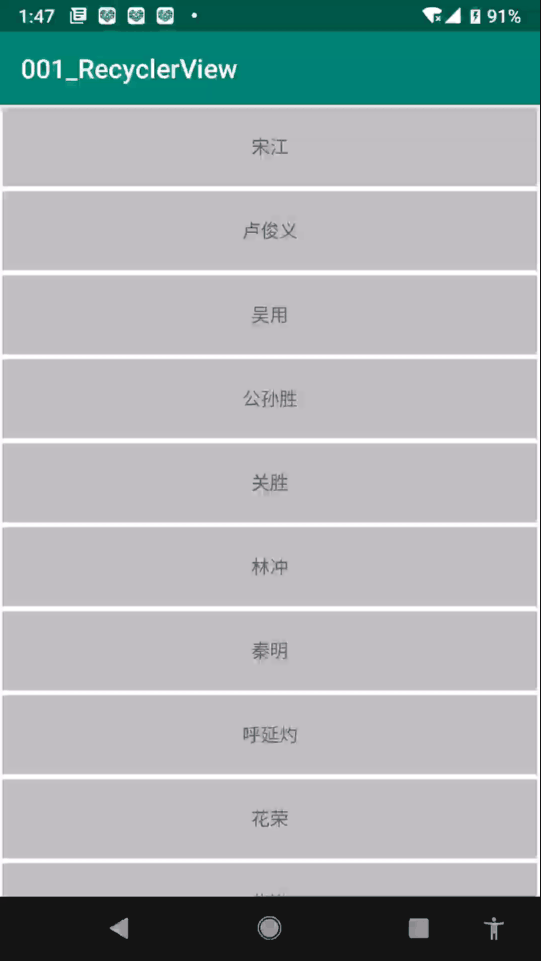
下面的操作中 , 拖动的幅度超过了 条目组件 高度的 0.9 倍 , 拖动排序功能 触发 ;
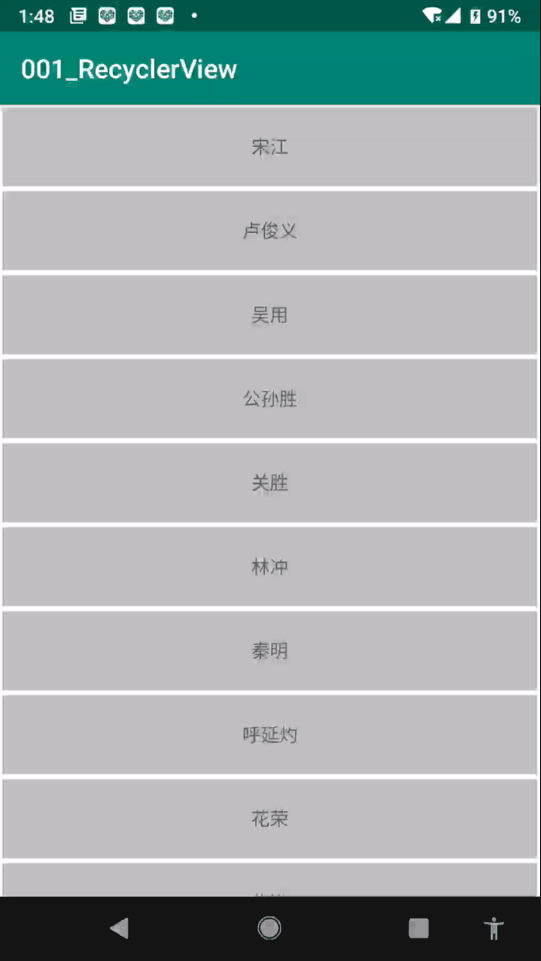
4、设置拖动排序触发操作
重写 ItemTouchHelper.Callback 的 onMove 方法 , 用户拖动操作定成功后 , 会调用该方法 , 如果拖动判定不成功 , 则不会调用该方法 ;
onMove 方法的 第 2 2 2 参数 , 是拖动的条目索引 ; 第 3 3 3 参数 , 是拖动后的的位置条目 ;
可以通过调用 RecyclerView.ViewHolder 的 getAdapterPosition 方法 , 可以获取该条目的索引值 ;
public class Callback extends ItemTouchHelper.Callback {
/**
* 监听滑动事件
* 滑动分 水平 / 垂直 两个方向
* @param recyclerView
* @param viewHolder
* @param target
* @return
*/
@Override
public boolean onMove(@NonNull RecyclerView recyclerView,
@NonNull RecyclerView.ViewHolder viewHolder,
@NonNull RecyclerView.ViewHolder target) {
// 拖动后交换数据, 该方法中交换 Adapter 中的数据, 并刷新界面
Log.i(TAG, "触发拖动交换条目");
mAdapter.changeItem(viewHolder.getAdapterPosition(), target.getAdapterPosition());
return true;
}
}
- 1
- 2
- 3
- 4
- 5
- 6
- 7
- 8
- 9
- 10
- 11
- 12
- 13
- 14
- 15
- 16
- 17
- 18
- 19
5、RecyclerView.Adapter 适配器中的交换排序操作
删除数据列表中的元素 , 并调用 notifyItemRemoved 触发删除动画 ;
public class Adapter extends RecyclerView.Adapter<Adapter.ViewHolder> {
/**
* 交换条目元素
* @param srcPosition
* @param dstPosition
*/
public void changeItem(int srcPosition, int dstPosition) {
// 交换集合中两个元素位置
Collections.swap(names, srcPosition, dstPosition);
// 刷新界面显示
notifyItemMoved(srcPosition, dstPosition);
}
}
- 1
- 2
- 3
- 4
- 5
- 6
- 7
- 8
- 9
- 10
- 11
- 12
- 13
三、完整代码实现
1、主界面
package kim.hsl.recyclerview;
import android.graphics.Color;
import android.os.Bundle;
import android.view.LayoutInflater;
import android.view.View;
import android.view.ViewGroup;
import android.widget.TextView;
import androidx.annotation.NonNull;
import androidx.appcompat.app.AppCompatActivity;
import androidx.recyclerview.widget.GridLayoutManager;
import androidx.recyclerview.widget.ItemTouchHelper;
import androidx.recyclerview.widget.LinearLayoutManager;
import androidx.recyclerview.widget.RecyclerView;
import androidx.recyclerview.widget.StaggeredGridLayoutManager;
import java.util.ArrayList;
import java.util.Collections;
public class MainActivity extends AppCompatActivity {
/**
* 数据源
*/
private ArrayList<String> names = new ArrayList<String>();
/**
* 当前的 RecyclerView 列表
*/
private RecyclerView recycler_view;
/**
* 布局管理器
*/
private LinearLayoutManager layoutManager;
/**
* 适配器
*/
private Adapter adapter;
/**
* 添加拖动处理
*/
private ItemTouchHelper mItemTouchHelper;
@Override
protected void onCreate(Bundle savedInstanceState) {
super.onCreate(savedInstanceState);
setContentView(R.layout.activity_main);
// 初始化数据
initData();
//1 . 从布局中获取 RecyclerView
recycler_view = findViewById(R.id.recycler_view);
//2 . 创建并设置布局管理器
//创建布局管理器
layoutManager = new LinearLayoutManager(
this,
RecyclerView.VERTICAL,
false);
//设置布局管理器
recycler_view.setLayoutManager(layoutManager);
// 设置边距
recycler_view.addItemDecoration(new ItemDecoration());
//3 . 创建并设置列表适配器
adapter = new Adapter();
recycler_view.setAdapter(adapter);
//4. 添加拖动事件
Callback callback = new Callback(adapter);
mItemTouchHelper = new ItemTouchHelper(callback);
mItemTouchHelper.attachToRecyclerView(recycler_view);
}
/**
* 初始化数据
*/
private void initData(){
names.add("宋江");
names.add("卢俊义");
names.add("吴用");
names.add("公孙胜");
names.add("关胜");
names.add("林冲");
names.add("秦明");
names.add("呼延灼");
names.add("花荣");
names.add("柴进");
names.add("李应");
names.add("朱仝");
names.add("鲁智深");
names.add("武松");
names.add("董平");
names.add("张清");
names.add("杨志");
names.add("徐宁");
names.add("索超");
}
/**
* RecyclerView 适配器
*/
public class Adapter extends RecyclerView.Adapter<Adapter.ViewHolder> {
private RecyclerView mRecyclerView;
@Override
public void onAttachedToRecyclerView(@NonNull RecyclerView recyclerView) {
super.onAttachedToRecyclerView(recyclerView);
this.mRecyclerView = recyclerView;
}
@Override
public ViewHolder onCreateViewHolder(@NonNull ViewGroup parent, int viewType) {
View root_view = LayoutInflater.from(MainActivity.this)
.inflate(R.layout.item_recyclerview, parent, false);
return new ViewHolder(root_view);
}
@Override
public void onBindViewHolder(@NonNull ViewHolder holder, int position) {
holder.text.setText("" + names.get(position));
}
@Override
public int getItemCount() {
return names.size();
}
public class ViewHolder extends RecyclerView.ViewHolder {
TextView text;
public ViewHolder(@NonNull View itemView) {
super(itemView);
text = itemView.findViewById(R.id.text);
}
}
/**
* 删除元素调用的方法
* @param position
*/
public void deleteItem(int position) {
names.remove(position);
notifyItemRemoved(position);
}
/**
* 交换条目元素
* @param srcPosition
* @param dstPosition
*/
public void changeItem(int srcPosition, int dstPosition) {
// 交换集合中两个元素位置
Collections.swap(names, srcPosition, dstPosition);
// 刷新界面显示
notifyItemMoved(srcPosition, dstPosition);
}
}
}
- 1
- 2
- 3
- 4
- 5
- 6
- 7
- 8
- 9
- 10
- 11
- 12
- 13
- 14
- 15
- 16
- 17
- 18
- 19
- 20
- 21
- 22
- 23
- 24
- 25
- 26
- 27
- 28
- 29
- 30
- 31
- 32
- 33
- 34
- 35
- 36
- 37
- 38
- 39
- 40
- 41
- 42
- 43
- 44
- 45
- 46
- 47
- 48
- 49
- 50
- 51
- 52
- 53
- 54
- 55
- 56
- 57
- 58
- 59
- 60
- 61
- 62
- 63
- 64
- 65
- 66
- 67
- 68
- 69
- 70
- 71
- 72
- 73
- 74
- 75
- 76
- 77
- 78
- 79
- 80
- 81
- 82
- 83
- 84
- 85
- 86
- 87
- 88
- 89
- 90
- 91
- 92
- 93
- 94
- 95
- 96
- 97
- 98
- 99
- 100
- 101
- 102
- 103
- 104
- 105
- 106
- 107
- 108
- 109
- 110
- 111
- 112
- 113
- 114
- 115
- 116
- 117
- 118
- 119
- 120
- 121
- 122
- 123
- 124
- 125
- 126
- 127
- 128
- 129
- 130
- 131
- 132
- 133
- 134
- 135
- 136
- 137
- 138
- 139
- 140
- 141
- 142
- 143
- 144
- 145
- 146
- 147
- 148
- 149
- 150
- 151
- 152
- 153
- 154
- 155
- 156
- 157
- 158
- 159
- 160
- 161
- 162
- 163
- 164
- 165
- 166
- 167
- 168
2、ItemTouchHelper.Callback 回调类
package kim.hsl.recyclerview;
import android.util.Log;
import androidx.annotation.NonNull;
import androidx.recyclerview.widget.ItemTouchHelper;
import androidx.recyclerview.widget.RecyclerView;
public class Callback extends ItemTouchHelper.Callback {
private static final String TAG = "Callback";
private MainActivity.Adapter mAdapter;
public Callback(MainActivity.Adapter mAdapter) {
this.mAdapter = mAdapter;
}
/**
* 设置上下左右动作
* 只有在此处打开了指定方向的设置 , 才可以应用具体方向的拖动
* @param recyclerView
* @param viewHolder
* @return
*/
@Override
public int getMovementFlags(@NonNull RecyclerView recyclerView,
@NonNull RecyclerView.ViewHolder viewHolder) {
// 设置拖动方向, 此处设置上下拖动事件
int dragFlags = ItemTouchHelper.UP | ItemTouchHelper.DOWN;
// 设置滑动方向, 此处设置左右侧滑事件
int swipeFlags = ItemTouchHelper.LEFT | ItemTouchHelper.RIGHT;
// 应用 拖动 和 滑动 设置
return makeMovementFlags(dragFlags, swipeFlags);
}
/*
以下是拖动相关方法
*/
/**
* 是否启用长按拖动功能
* @return
*/
@Override
public boolean isLongPressDragEnabled() {
return true;
}
/**
* 拖动幅度设置
* 组件在宽度 / 高度 上移动超过该比例 , 就认为拖动触发, 执行拖动相关操作
* @param viewHolder
* @return
*/
@Override
public float getMoveThreshold(@NonNull RecyclerView.ViewHolder viewHolder) {
// 该案例中, 拖动操作只能上下进行
// 拖动超过条目组件高度超过 0.9 倍, 即可触发拖动操作
return 0.9f;
}
/**
* 监听滑动事件
* 滑动分 水平 / 垂直 两个方向
* @param recyclerView
* @param viewHolder
* @param target
* @return
*/
@Override
public boolean onMove(@NonNull RecyclerView recyclerView,
@NonNull RecyclerView.ViewHolder viewHolder,
@NonNull RecyclerView.ViewHolder target) {
// 拖动后交换数据, 该方法中交换 Adapter 中的数据, 并刷新界面
Log.i(TAG, "触发拖动交换条目");
mAdapter.changeItem(viewHolder.getAdapterPosition(), target.getAdapterPosition());
return true;
}
/*
以下是滑动相关方法
*/
/**
* 是否启用滑动操作
* @return 是否启用 true 启用, false 不启用
*/
@Override
public boolean isItemViewSwipeEnabled() {
return true;
}
/**
* 用户滑动距离, 设置的是比例值, 返回值为 0.5 , 就意味着滑动宽度/高度的一半, 才触发侧滑 onSwiped 方法
* @param viewHolder
* @return
*/
@Override
public float getSwipeThreshold(@NonNull RecyclerView.ViewHolder viewHolder) {
return 0.5f;
}
/**
* 滑动判定速度, 每秒移动的像素个数, 达到该速度后, 才可以被判定为滑动
* @param defaultValue
* @return
*/
@Override
public float getSwipeEscapeVelocity(float defaultValue) {
return 5000f;
}
/**
* 手指离开后的动画持续时间
* @param recyclerView
* @param animationType
* @param animateDx
* @param animateDy
* @return
*/
@Override
public long getAnimationDuration(@NonNull RecyclerView recyclerView,
int animationType,
float animateDx, float animateDy) {
return 200L;
}
/**
* 滑动时的回调操作
* @param viewHolder
* @param direction
*/
@Override
public void onSwiped(@NonNull RecyclerView.ViewHolder viewHolder, int direction) {
Log.i(TAG, "触发侧滑删除条目");
// 滑动指定的距离, 达到一定幅度后, 就会触发该方法回调
// 这里做的是滑动删除功能, 直接删除滑动项
// 该方法中删除指定条目, 并刷新界面
mAdapter.deleteItem(viewHolder.getAdapterPosition());
}
}
- 1
- 2
- 3
- 4
- 5
- 6
- 7
- 8
- 9
- 10
- 11
- 12
- 13
- 14
- 15
- 16
- 17
- 18
- 19
- 20
- 21
- 22
- 23
- 24
- 25
- 26
- 27
- 28
- 29
- 30
- 31
- 32
- 33
- 34
- 35
- 36
- 37
- 38
- 39
- 40
- 41
- 42
- 43
- 44
- 45
- 46
- 47
- 48
- 49
- 50
- 51
- 52
- 53
- 54
- 55
- 56
- 57
- 58
- 59
- 60
- 61
- 62
- 63
- 64
- 65
- 66
- 67
- 68
- 69
- 70
- 71
- 72
- 73
- 74
- 75
- 76
- 77
- 78
- 79
- 80
- 81
- 82
- 83
- 84
- 85
- 86
- 87
- 88
- 89
- 90
- 91
- 92
- 93
- 94
- 95
- 96
- 97
- 98
- 99
- 100
- 101
- 102
- 103
- 104
- 105
- 106
- 107
- 108
- 109
- 110
- 111
- 112
- 113
- 114
- 115
- 116
- 117
- 118
- 119
- 120
- 121
- 122
- 123
- 124
- 125
- 126
- 127
- 128
- 129
- 130
- 131
- 132
- 133
- 134
- 135
- 136
- 137
- 138
- 139
- 140
- 141
- 142
- 143
3、执行效果
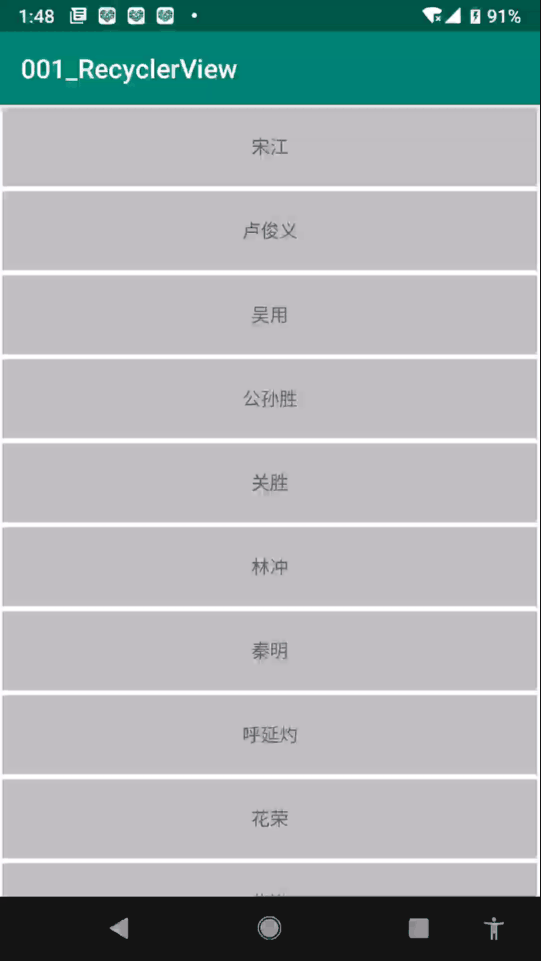
三、博客资源
博客资源 :
- GitHub 地址 : https://github.com/han1202012/001_RecyclerView
文章来源: hanshuliang.blog.csdn.net,作者:韩曙亮,版权归原作者所有,如需转载,请联系作者。
原文链接:hanshuliang.blog.csdn.net/article/details/118725533
- 点赞
- 收藏
- 关注作者


评论(0)